Jak znaleźć adres URL logowania WordPress?
Opublikowany: 2022-09-27Zakładając, że jesteś właścicielem witryny WordPress, a nie programistą WordPress, istnieją cztery sposoby na znalezienie adresu URL logowania do WordPress. Poniżej omówimy każdą metodę, a także wyjaśnimy, dlaczego warto dodać do zakładek adres URL logowania lub przechowywać go w bezpiecznym miejscu. Opcja 1. Poszukaj łącza do strony logowania w panelu administratora WordPress Jeśli nadal masz dostęp do panelu administratora WordPress, możesz łatwo znaleźć adres URL logowania, patrząc w prawy górny róg. Na poniższym obrazku widać, że adres URL logowania to po prostu adres URL Twojej witryny, po którym następuje /wp-login.php. Opcja 2. Sprawdź swoją witrynę pod kątem strony logowania Jeśli nie możesz uzyskać dostępu do pulpitu administracyjnego WordPress, nie martw się. Nadal możesz spróbować znaleźć swój adres URL logowania, przechodząc do swojej witryny i dodając /wp-login.php lub /login na końcu adresu URL. Jeśli masz szczęście, wylądujesz na swojej stronie logowania i będziesz mógł przejść do wpisania swojej nazwy użytkownika i hasła. Jeśli nie masz szczęścia, zobaczysz komunikat o błędzie 404, taki jak ten poniżej. Opcja 3. Sprawdź kanał RSS swojej witryny WordPress Jeśli nadal nie możesz znaleźć adresu URL logowania, najlepszym rozwiązaniem jest sprawdzenie kanału RSS swojej witryny WordPress. Aby to zrobić, dodaj /feed na końcu adresu URL witryny. Na przykład: Jeśli widzisz stronę pełną kodu, taką jak na poniższym obrazku, oznacza to, że Twój kanał RSS działa i możesz znaleźć swój adres URL logowania. Po przejściu do kanału RSS użyj narzędzia wyszukiwania przeglądarki (Ctrl+F lub Cmd+F na komputerze Mac), aby wyszukać wp-login.php. Powinieneś zobaczyć coś takiego: Jak widać, adres URL logowania znajduje się w kodzie. W tym przypadku jest to https://example.com/wp-login.php. Opcja 4. Zapytaj swojego hosta WordPress Jeśli wypróbowałeś wszystkie powyższe opcje i nadal nie możesz znaleźć swojego adresu URL logowania, ostatnią deską ratunku jest skontaktowanie się z hostem WordPress i poproszenie go o pomoc. Większość hostów ma doskonałą obsługę klienta i powinna być w stanie pomóc w odzyskaniu adresu URL logowania
Zaloguj się do pulpitu administracyjnego WordPress, aby rozpocząć korzystanie z witryny. Nie będziesz w stanie dostosować swojego bloga lub witryny bez dostępu do strony administratora. W większości przypadków WordPress używa tego samego adresu URL logowania do wszystkich swoich witryn. Aby uzyskać dostęp do strony logowania, musisz wprowadzić jeden z następujących adresów URL. Jeśli korzystasz z nowo zainstalowanego WordPressa, strona logowania może wyglądać inaczej. Wtyczki pomagają dostosować wygląd strony, zapewniając jednocześnie dodatkowe środki bezpieczeństwa. Opcja Zapamiętaj mnie może być używana tylko na komputerach, które zostały specjalnie zaprojektowane do przechowywania tylko tych, do których masz dostęp.
Możesz przejąć swojego bloga, usunąć go lub zrobić, co chcesz. Gdy zapomnisz hasła do WordPressa , zostaniesz poproszony o utworzenie nowego. Po wprowadzeniu /wp-admin w adresie URL witryny WordPress będziesz mógł się zalogować. Używaj bezpiecznych haseł i zachowaj ostrożność podczas korzystania z funkcji Zapamiętaj mnie.
Jak znaleźć mój login administratora WordPress?
 Źródło: www.24x7wpsupport.com
Źródło: www.24x7wpsupport.comW większości przypadków najprostszym sposobem na znalezienie adresu URL logowania do WordPressa jest umieszczenie /aws na końcu adresu URL witryny . Możesz uzyskać dostęp do swojego konta za pośrednictwem strony logowania witryny WordPress, na przykład, jeśli jest to www.mywebsite.com/administrator.
Po zainstalowaniu witryn WordPress po raz pierwszy nowi użytkownicy często mają trudności ze znalezieniem adresu URL logowania. Wystarczy wpisać /login/ lub /admin/ na końcu adresu URL swojej witryny, aby upewnić się, że masz połączenie. Gdy Twoja witryna jest zainstalowana w podfolderze lub podkatalogach, musisz dołączyć /login/ i /WP-login. Oba te adresy URL przeniosą Cię do strony logowania, gdzie możesz wprowadzić swoją nazwę użytkownika i hasło. Twój adres URL logowania nie musi być aż tak ważny. Adres URL logowania można zapisać na różne sposoby, do których można uzyskać dostęp w dowolnym momencie. Domyślnie możesz skonfigurować funkcję Zapamiętaj mnie Brandy, aby domyślnie pamiętała Cię.

Widżet linku logowania to kolejna opcja dodawania linku do strony internetowej. Wybierz Dodaj blok z menu Wygląd (biały znak plus w niebieskim kwadracie) i kliknij Dodaj blok. Po kliknięciu tego linku uzyskasz dostęp do menu widżetów. Możesz dodać nawigację, wpisując swój tytuł w polu tekstowym i wybierając go z menu rozwijanego. W rezultacie, jeśli wykonamy podgląd witryny, zauważysz, że widżet logowania jest aktywny na Twojej stronie. Po kliknięciu zostaniesz przeniesiony do witryny, w której ją wpisałeś. Aby połączyć się z połączonymi witrynami, będziesz potrzebować interfejsu API WPMU DEV, a nie nazwy użytkownika i hasła.
Nigdy nie zachowamy Twoich danych logowania administratora WordPressa z jakiegokolwiek powodu. Już nigdy nie będziesz musiał mieć do czynienia z „Gdzie jest Waldo” po zalogowaniu. Jeśli chcesz regularnie znajdować adres URL logowania do WordPressa, masz kilka doskonałych opcji.
Jaki jest domyślny adres URL administratora WordPress?
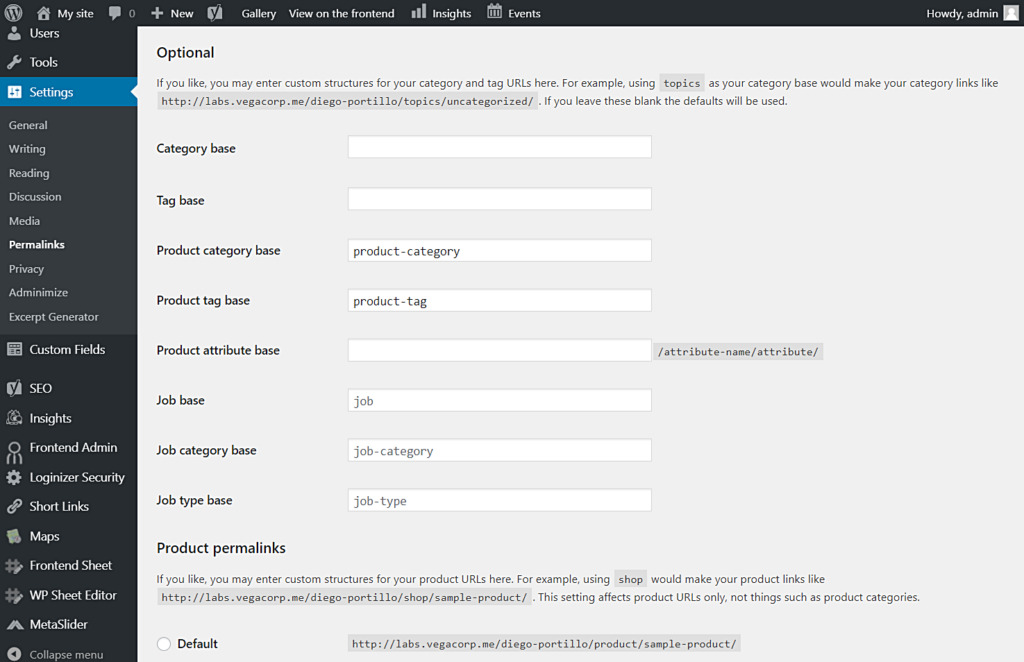 Źródło: wpfrontendadmin.com
Źródło: wpfrontendadmin.comDomyślny adres URL logowania do WordPressa to /WP-login. Możesz także wpisać /WP-Administration/ w /php, co spowoduje przekierowanie na stronę, jeśli jeszcze się nie zalogowałeś. Odwiedź http://www.example.com/html/wp-login.html, aby uzyskać zaczęła się.
Jak znaleźć adres URL administratora WordPress z bazy danych
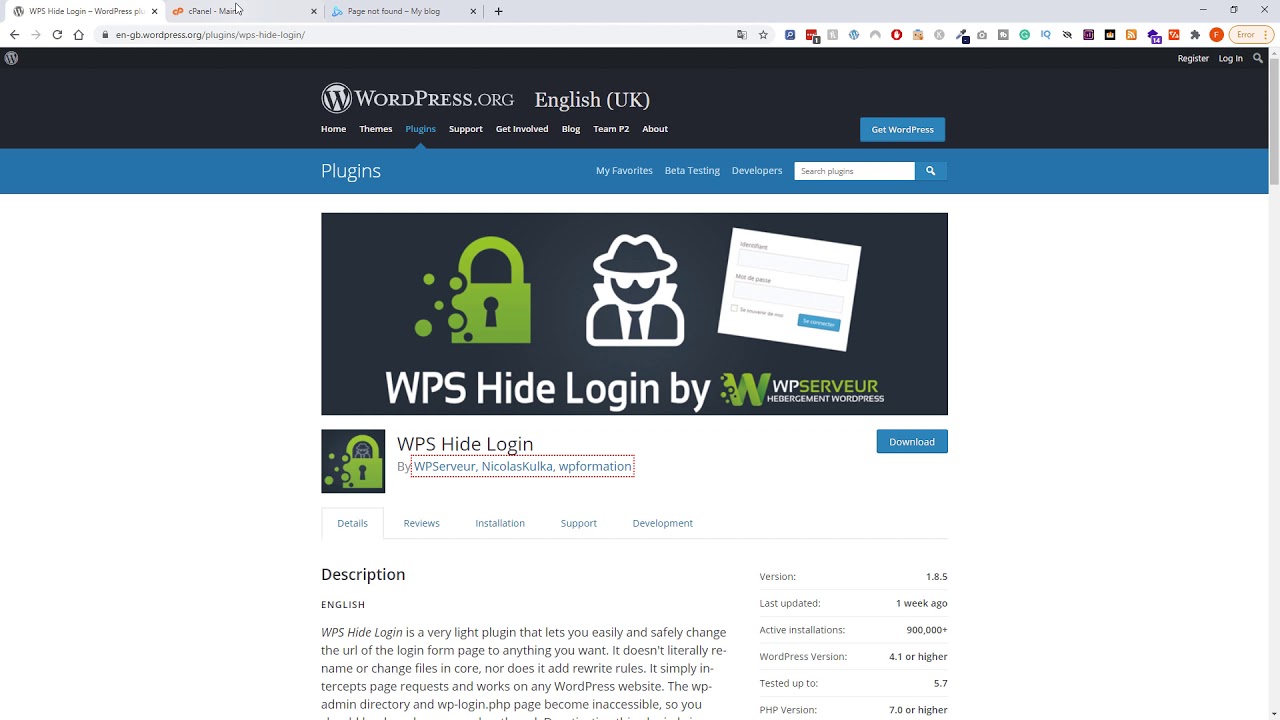 Źródło: www.youtube.com
Źródło: www.youtube.comJeśli chcesz znaleźć adres URL logowania do WordPressa, możesz to zrobić na kilka sposobów. Jednym z nich jest poszukanie w głównym katalogu witryny pliku o nazwie wp-login.php. Jeśli widzisz ten plik, prawdopodobnie adres URL logowania do WordPressa to www.twojastrona.com/wp-login.php. Jeśli nie widzisz tego pliku, możesz spróbować poszukać w swojej bazie danych tabeli o nazwie wp_options. W tej tabeli poszukaj wiersza z nazwą opcji „siteurl”. Wartość_opcji dla tego wiersza prawdopodobnie będzie adresem URL logowania do WordPressa.
Jeśli obsługujesz witrynę po raz pierwszy, powinieneś sprawdzić adres URL logowania do WordPressa, ponieważ użytkownicy WordPress często mylą go z nazwą użytkownika lub hasłem. Jeśli nie możesz znaleźć swojego adresu URL logowania, nie będziesz w stanie zarządzać i utrzymywać zawartości swojej witryny. Nie można odpowiedzieć nikomu w Twojej witrynie, kto poprosił o odpowiedź, komentarz lub dialog z Tobą. Jeśli Twoja witryna jest hostowana w subdomenie, przed adresem URL witryny musisz podać nazwę subdomeny. Dodanie adresu URL logowania do witryny WordPress bezpośrednio do paska menu witryny ułatwi również odwiedzającym znalezienie ich kont. Adres URL logowania do WordPressa powinien być wyświetlany na pasku bocznym lub w stopce. Teraz będziesz mógł łatwiej udostępniać adres URL swojemu zespołowi.
Ze względu na ryzyko cyberataków musisz zadbać o bezpieczeństwo swojej działającej witryny. Istnieją dwie popularne metody zmiany adresu URL logowania. Do pliku CSS motywu można dodać dodatkowe funkcje, aby zabezpieczyć adres URL logowania. Dostęp do wtyczki do zmiany adresu URL logowania można również uzyskać z pulpitu nawigacyjnego. To może być bardzo frustrujące, gdy pojawia się komunikat o błędzie You Have Been Locked Out, gdy jesteś w środku czegoś. Użyj protokołu FTP, aby rozwiązywać konflikty przy użyciu danych logowania , zapisz je w innym Notatniku lub skarbcu, dezaktywuj i reaktywuj wtyczki jeden po drugim i przechowuj swoje dane uwierzytelniające w bezpiecznym miejscu. Inne szczegóły znajdują się w kolejnych sekcjach.
